Forfatter:
Frank Hunt
Opprettelsesdato:
11 Mars 2021
Oppdater Dato:
1 Juli 2024
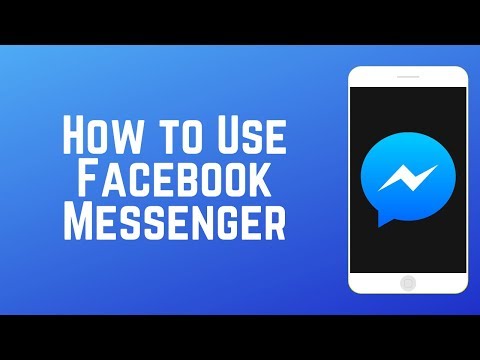
Innhold
- Å trå
- Metode 1 av 3: Med en iPhone eller iPad
- Metode 2 av 3: Med Android
- Metode 3 av 3: Med Messenger Web
- Advarsler
Denne artikkelen vil lære deg hvordan du sletter en gruppesamtale på Messenger fra chattelisten din via iOS, Android eller Messenger Web.
Å trå
Metode 1 av 3: Med en iPhone eller iPad
 Åpne Messenger-appen på iPhone eller iPad. Messenger-ikonet ligner en blå snakkeboble med en hvit lyn inni.
Åpne Messenger-appen på iPhone eller iPad. Messenger-ikonet ligner en blå snakkeboble med en hvit lyn inni. - Hvis du ikke automatisk logges på Messenger med enheten din, må du oppgi e-postadressen eller telefonnummeret og passordet ditt for å logge på.
 Trykk på Hjem-ikonet. Dette ser ut som et lite hus i nederste venstre hjørne av skjermen.
Trykk på Hjem-ikonet. Dette ser ut som et lite hus i nederste venstre hjørne av skjermen. - Når Messenger åpner for en samtale, må du trykke på Tilbake-knappen for å gå tilbake til startskjermen.
 Trykk på kategorien Grupper. Denne knappen er plassert under søkefeltet øverst til høyre på skjermen. Dette vil vise en liste over alle gruppesamtalene dine.
Trykk på kategorien Grupper. Denne knappen er plassert under søkefeltet øverst til høyre på skjermen. Dette vil vise en liste over alle gruppesamtalene dine.  Trykk på gruppen du vil slette. Dette vil vise samtalen i full skjerm.
Trykk på gruppen du vil slette. Dette vil vise samtalen i full skjerm.  Trykk på gruppenavnet. Denne er øverst i samtalen. Ved å klikke på dette åpnes siden "Grupper".
Trykk på gruppenavnet. Denne er øverst i samtalen. Ved å klikke på dette åpnes siden "Grupper".  Rull ned og trykk på et gruppemedlem. "Gruppesiden" viser alle medlemmene i denne gruppesamtalen. Trykk på et medlem for å se alternativene for denne kontakten.
Rull ned og trykk på et gruppemedlem. "Gruppesiden" viser alle medlemmene i denne gruppesamtalen. Trykk på et medlem for å se alternativene for denne kontakten.  Trykk Fjern fra gruppe.. Dette alternativet er med røde bokstaver nederst på skjermen. Ja må bekrefte denne handlingen i et popup-vindu.
Trykk Fjern fra gruppe.. Dette alternativet er med røde bokstaver nederst på skjermen. Ja må bekrefte denne handlingen i et popup-vindu.  Trykk på Slett for å bekrefte. Dette vil fjerne medlemmet fra gruppesamtalen.
Trykk på Slett for å bekrefte. Dette vil fjerne medlemmet fra gruppesamtalen.  Fjern alle andre gruppemedlemmer. Du må forbli den siste personen i gruppesamtalen før du sletter samtalen.
Fjern alle andre gruppemedlemmer. Du må forbli den siste personen i gruppesamtalen før du sletter samtalen. - Hvis du forlater gruppen uten å fjerne alle andre medlemmer, fortsetter gruppesamtalen uten deg.
 Trykk på Group Leave. Dette alternativet er med røde bokstaver nederst på "Gruppe" -siden. Du må bekrefte denne handlingen i et popup-vindu.
Trykk på Group Leave. Dette alternativet er med røde bokstaver nederst på "Gruppe" -siden. Du må bekrefte denne handlingen i et popup-vindu.  Trykk på Avslutt for å bekrefte. Dette vil automatisk fjerne gruppesamtalen fra samtalelisten din.
Trykk på Avslutt for å bekrefte. Dette vil automatisk fjerne gruppesamtalen fra samtalelisten din. - Samtaleloggen lagres i mappen Arkiverte samtaler. Du kan se eller slette de arkiverte samtalene dine via Messenger Web.
Metode 2 av 3: Med Android
 Åpne Messenger-appen på Android. Messenger-ikonet ligner en blå snakkeboble med en hvit lyn i og er i applisten din.
Åpne Messenger-appen på Android. Messenger-ikonet ligner en blå snakkeboble med en hvit lyn i og er i applisten din. - Hvis du ikke automatisk logges på Messenger med enheten din, må du oppgi e-postadressen eller telefonnummeret og passordet ditt for å logge på.
 Trykk på Hjem-ikonet. Dette ser ut som et lite hus i nederste venstre hjørne av skjermen.
Trykk på Hjem-ikonet. Dette ser ut som et lite hus i nederste venstre hjørne av skjermen. - Når Messenger åpner for en samtale, må du trykke på Tilbake-knappen for å gå tilbake til startskjermen.
 Trykk på kategorien Grupper. Denne knappen er plassert under søkefeltet øverst til høyre på skjermen. Dette vil vise en liste over alle gruppesamtalene dine.
Trykk på kategorien Grupper. Denne knappen er plassert under søkefeltet øverst til høyre på skjermen. Dette vil vise en liste over alle gruppesamtalene dine.  Trykk på gruppen du vil slette. Dette vil vise samtalen i full skjerm.
Trykk på gruppen du vil slette. Dette vil vise samtalen i full skjerm.  Trykk på info-ikonet. Dette ser ut som et "i" inne i en sirkel øverst til høyre i samtalen. Dette åpner siden "Gruppeinformasjon".
Trykk på info-ikonet. Dette ser ut som et "i" inne i en sirkel øverst til høyre i samtalen. Dette åpner siden "Gruppeinformasjon".  Trykk på ikonet med tre vertikale prikker ved siden av navnet på et gruppemedlem. Dette åpner en skyvmeny.
Trykk på ikonet med tre vertikale prikker ved siden av navnet på et gruppemedlem. Dette åpner en skyvmeny.  Trykk på Fjern fra gruppe i skyvemenyen. Dette vil fjerne denne kontakten fra gruppesamtalen.
Trykk på Fjern fra gruppe i skyvemenyen. Dette vil fjerne denne kontakten fra gruppesamtalen.  Fjern alle andre gruppemedlemmer. Du må forbli den siste personen i gruppesamtalen før du sletter samtalen.
Fjern alle andre gruppemedlemmer. Du må forbli den siste personen i gruppesamtalen før du sletter samtalen. - Hvis du forlater gruppen uten å fjerne alle andre medlemmer, fortsetter gruppesamtalen uten deg.
 Trykk på det tre vertikale prikkikonet øverst til høyre på siden "Gruppedetaljer". Dette vil føre til en glidemeny med gruppealternativene dine.
Trykk på det tre vertikale prikkikonet øverst til høyre på siden "Gruppedetaljer". Dette vil føre til en glidemeny med gruppealternativene dine.  Trykk på Leave Group i skyvemenyen. Dette vil automatisk fjerne gruppesamtalen fra samtalelisten din.
Trykk på Leave Group i skyvemenyen. Dette vil automatisk fjerne gruppesamtalen fra samtalelisten din. - Samtaleloggen lagres i mappen Arkiverte samtaler. Du kan se eller slette de arkiverte samtalene dine via Messenger Web.
Metode 3 av 3: Med Messenger Web
 Åpne Messenger-appen i en nettleser på et skrivebord. Skriv www.messenger.com i adressefeltet i nettleseren din og trykk ↵ Gå inn på tastaturet.
Åpne Messenger-appen i en nettleser på et skrivebord. Skriv www.messenger.com i adressefeltet i nettleseren din og trykk ↵ Gå inn på tastaturet. - Hvis du ikke automatisk logges på Messenger med enheten din, må du oppgi e-postadressen eller telefonnummeret og passordet ditt for å logge på.
 Klikk på en gruppe i venstre panel. Du vil se en liste over alle gruppesamtaler og personlige samtaler på venstre side av nettleservinduet. Finn og klikk på gruppen du vil slette.
Klikk på en gruppe i venstre panel. Du vil se en liste over alle gruppesamtaler og personlige samtaler på venstre side av nettleservinduet. Finn og klikk på gruppen du vil slette. - Du kan også bruke "Søk messenger" -linjen øverst til venstre hvis du husker navnet på gruppen, medlemmene eller innholdet i samtalen.
 Klikk på info-ikonet. Dette ser ut som et "i" inne i en sirkel øverst til høyre i gruppesamtalen. Dette viser detaljene i gruppen på høyre side av skjermen.
Klikk på info-ikonet. Dette ser ut som et "i" inne i en sirkel øverst til høyre i gruppesamtalen. Dette viser detaljene i gruppen på høyre side av skjermen.  Klikk på de tre horisontale punktene ved siden av et gruppemedlem. Denne knappen vises ved siden av hvert gruppemedlem når du holder musen over navnet deres. Dette vil føre til en skyvmeny.
Klikk på de tre horisontale punktene ved siden av et gruppemedlem. Denne knappen vises ved siden av hvert gruppemedlem når du holder musen over navnet deres. Dette vil føre til en skyvmeny.  Klikk Fjern fra gruppe i rullegardinmenyen. Du må bekrefte denne handlingen i et popup-vindu.
Klikk Fjern fra gruppe i rullegardinmenyen. Du må bekrefte denne handlingen i et popup-vindu.  Klikk på Slett for å bekrefte. Dette er en rød knapp nederst til høyre på menyen. Dette vil fjerne denne kontakten fra gruppesamtalen.
Klikk på Slett for å bekrefte. Dette er en rød knapp nederst til høyre på menyen. Dette vil fjerne denne kontakten fra gruppesamtalen.  Fjern alle andre gruppemedlemmer. Du må forbli den siste personen i gruppesamtalen før du sletter samtalen.
Fjern alle andre gruppemedlemmer. Du må forbli den siste personen i gruppesamtalen før du sletter samtalen. - Hvis du forlater gruppen uten å fjerne alle andre medlemmer, fortsetter gruppesamtalen uten deg.
 Klikk på tannhjulikonet på høyre panel. Dette er under info-knappen øverst til høyre på skjermen. Dette vil hente frem en skyvemeny med gruppealternativer.
Klikk på tannhjulikonet på høyre panel. Dette er under info-knappen øverst til høyre på skjermen. Dette vil hente frem en skyvemeny med gruppealternativer.  Trykk på Slett i skyvemenyen. Du må bekrefte denne handlingen i et popup-vindu.
Trykk på Slett i skyvemenyen. Du må bekrefte denne handlingen i et popup-vindu.  Klikk på Slett for å bekrefte. Dette er en rød knapp nederst til høyre på menyen. Dette alternativet vil slette gruppesamtalen fra samtalelisten din og også slette samtaleloggen permanent.
Klikk på Slett for å bekrefte. Dette er en rød knapp nederst til høyre på menyen. Dette alternativet vil slette gruppesamtalen fra samtalelisten din og også slette samtaleloggen permanent.
Advarsler
- Du må være administrator for gruppen for å fjerne andre personer fra samtalen. Du kan fortsatt fjerne en gruppe fra samtalelisten din uten å fjerne andre medlemmer, men samtalen fortsetter for de andre medlemmene.



